Linux-Kernel ist die Kernkomponente eines GNU/Linux-Betriebssystems. Es ist ein freier, quelloffener, monolithischer, modularer, Multitasking-, Unix-ähnlicher Betriebssystemkern. Es wurde 1991 von Linus Torvalds für seinen i386-PC erstellt. Wir können mehr als einen Kernel in unserem System installieren. Haben Sie sich jemals gefragt, wie viele Linux-Kernel Sie in Ihrer Linux-Box installiert haben? Nein? Nun, dieses kurze Tutorial zeigt Ihnen, wie Sie alle installierten Linux-Kernel zusammen mit ihren Versionen von der Befehlszeile in verschiedenen Linux-Betriebssystemen anzeigen oder überprüfen können.
Überprüfen Sie alle installierten Linux-Kernel von der Befehlszeile
Abhängig von der von Ihnen verwendeten Linux-Distribution gibt es mehrere Möglichkeiten, alle Details des installierten Linux-Kernels in Ihrem System zu überprüfen. Der einfachste und schnellste Weg, alle installierten Kernel in einem Linux zu überprüfen, ist die Verwendung von find Befehl.
Standardmäßig werden alle installierten Linux-Kernel und die zugehörigen Dateien unter /boot gespeichert Verzeichnis. Überprüfen Sie einfach den Inhalt dieses Verzeichnisses mit find Befehl, um die Liste der installierten Kernel anzuzeigen:
$ find /boot/vmli*Beispielausgabe von meinem Ubuntu 20.04 LTS-Desktop:
/boot/vmlinuz
/boot/vmlinuz-5.4.0-64-generic
/boot/vmlinuz-5.4.0-65-generic
/boot/vmlinuz.old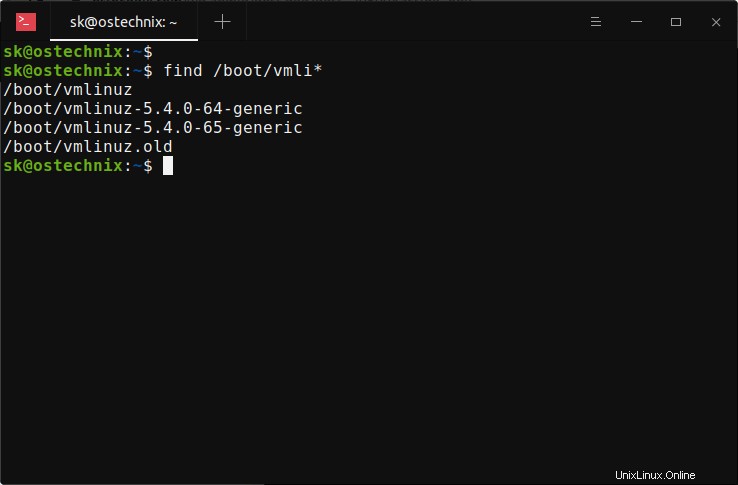
Wie Sie in der obigen Ausgabe sehen, sind zwei Linux-Kernel-Versionen (5.4.0-64 und 5.4.0-65) auf meinem Ubuntu-Desktop-Rechner installiert.
Jetzt sehen wir verteilungsspezifische Methoden, um Details zum installierten Linux-Kernel herauszufinden. Beginnen wir zunächst mit Alpine Linux.
1. Überprüfen Sie die installierten Kernel in Alpine Linux
Wir können alle installierten Kernel zusammen mit ihren Versionen mit dem folgenden apk-Befehl überprüfen:
$ apk info -vv | grep linuxBeispielausgabe:
libblkid-2.32-r0 - Block device identification library from util-linux
linux-virt-4.14.167-r0 - Linux vanilla kernel
syslinux-6.04_pre1-r1 - Boot loader for the Linux operating system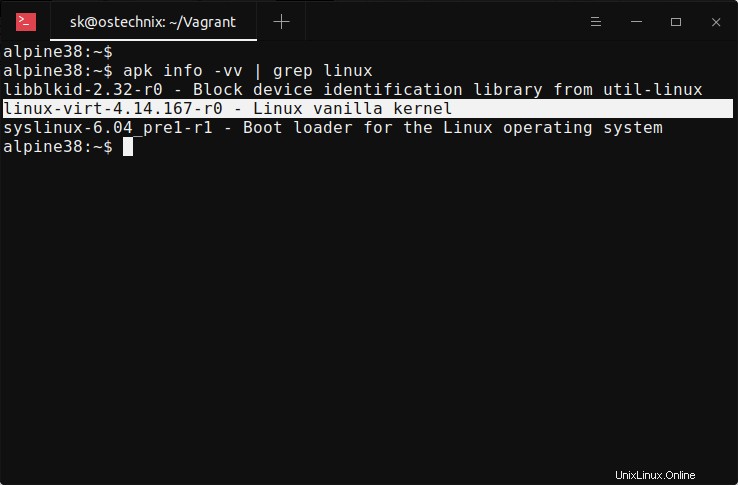
2. Installierte Kernel in Arch Linux auflisten
Um alle in Arch Linux und seinen Varianten wie Manjaro Linux installierten anzuzeigen, führen Sie den folgenden Pacman-Befehl aus:
$ pacman -Q linuxBeispielausgabe:
linux 5.9.14.arch1-1Sie können auch pacman- und grep-Befehle kombinieren, um installierte Kernel-Versionen aufzulisten:
$ pacman -Q | grep linuxBeispielausgabe:
archlinux-keyring 20201210-1
linux 5.9.14.arch1-1
linux-api-headers 5.8-1
util-linux 2.36.1-4
util-linux-libs 2.36.1-4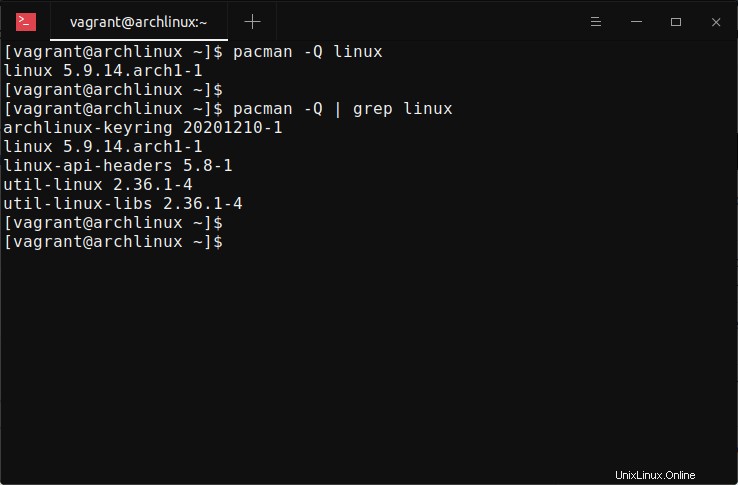
Wie Sie sehen können, habe ich nur einen Linux-Kernel in meinem Arch-Linux-System und seine Version ist 5.9.14.
3. Finden Sie installierte Linux-Kernel in Debian, Ubuntu, Pop!_OS
In Debian und anderen Debian-basierten Systemen wie Ubuntu, Pop!_OS, Linux Mint können wir die Liste aller installierten Kernel mit dpkg finden Befehl:
$ dpkg --list | grep linux-imageBeispielausgabe:
ii linux-image-5.4.0-64-generic 5.4.0-64.72 amd64 Signed kernel image generic ii linux-image-5.4.0-65-generic 5.4.0-65.73 amd64 Signed kernel image generic ii linux-image-generic 5.4.0.65.68 amd64 Generic Linux kernel image
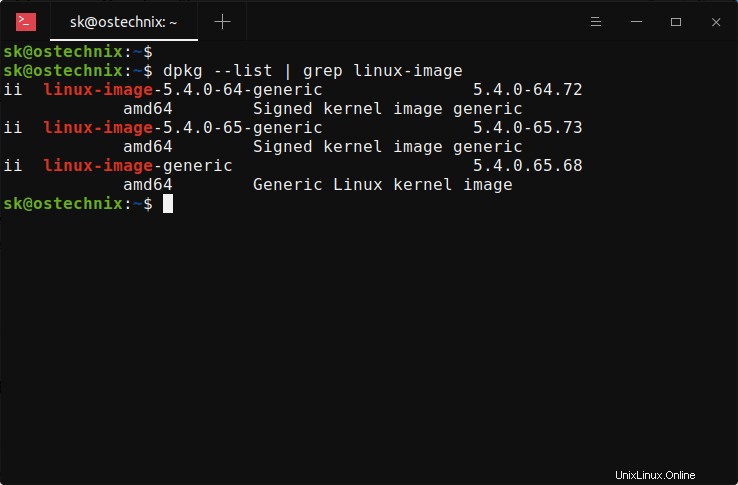
4. Installierte Kernel in Fedora, CentOS, RHEL, AlmaLinux anzeigen
In RPM-basierten Systemen wie Fedora und seinen Downstream-Versionen wie CentOS, RHEL und RHEL-Klonen wie AlmaLinux können wir alle installierten Kernel mit rpm anzeigen Befehl wie unten:
$ rpm -qa kernelOder,
$ rpm -qa | grep -i kernelBeispielausgabe von Fedora 33:
kernel-core-5.8.15-301.fc33.x86_64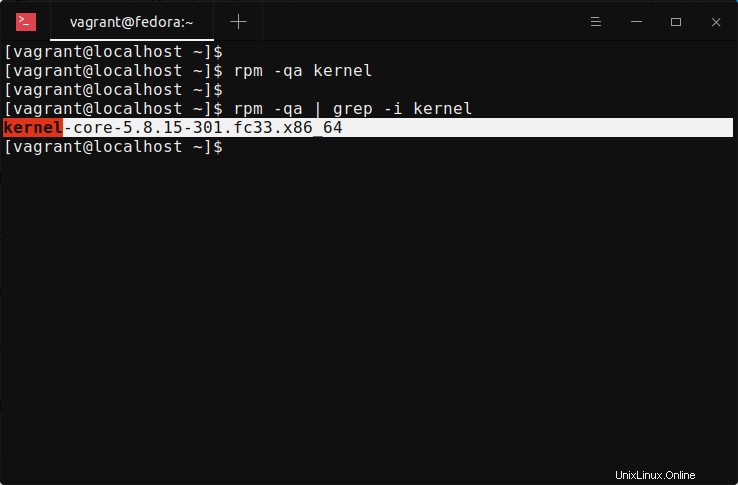
Beispielausgabe von AlmaLinux 8.3:
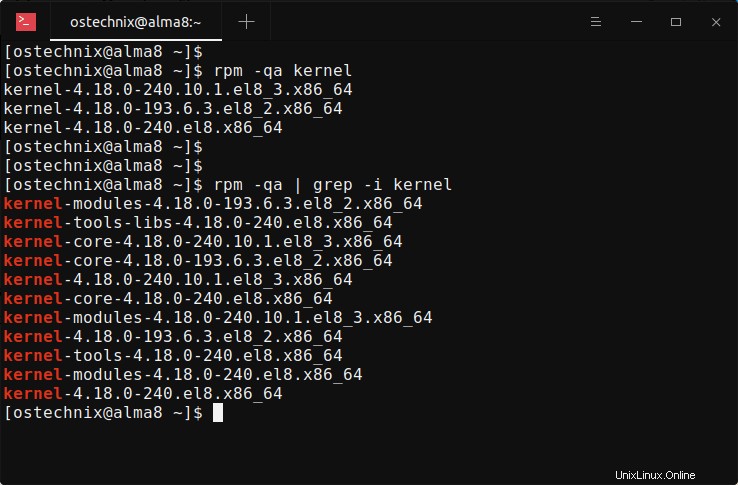
5. Alle installierten Linux-Kernel in openSUSE auflisten
Da openSUSE auch ein RPM-basiertes System ist, ist der Befehl zum Auflisten aller installierten Linux-Kernel der gleiche wie bei Fedora, RHEL-Distributionen.
$ rpm -qa | grep -i kernelBonus-Tipp - Nur aktuelle Kernel-Details anzeigen
Führen Sie Folgendes aus, um den aktuell ausgeführten Kernel anzuzeigen:
$ uname -r
5.4.0-65-genericOder,
$ uname -mrs
Linux 5.4.0-65-generic x86_64Sie kennen jetzt die Liste der installierten Kernel auf Ihrem Linux-System. Wie würden Sie feststellen, wann eine bestimmte Linux-Kernel-Version zuletzt gebootet wurde? Das ist leicht! Lesen Sie die folgende Anleitung, um zu überprüfen, wann ein Linux-Kernel zuletzt verwendet oder gebootet wurde.
- Ermitteln, wann eine bestimmte Linux-Kernel-Version zuletzt gestartet wurde
Hoffe das hilft.
Verwandte Lektüre:
- Linux-Kernel-Modul-Informationen mit dem Modinfo-Befehl anzeigen
- Finden Sie den Linux-Distributionsnamen, die Version und die Kernel-Details heraus
- So finden Sie Linux-Systemdetails mit inxi
- Neofetch – Linux-Systeminformationen im Terminal anzeigen
- Linux-Systemdetails mit Python finden
- So finden Sie Hardware- und Softwarespezifikationen in Ubuntu